Si observamos el error Another Update in Process es probable que esto nos impida actualizar de forma correcta nuestro WordPress. Este tipo de problema debería solucionarse por sí solo, pero si eso no sucede, aquí mostraremos cómo. En el artículo que traemos hoy en Ayuda Hosting, veremos cómo reparar este error en WordPress.
También te puede interesar nuestra guía para solucionar error 503 en WordPress.
Índice
¿Qué produce este error?
Este error es común que se presente cuando se está ejecutando una actualización de WordPress y por otro lado uno de nuestros usuarios intenta iniciar otra actualización. Cuando se inicia un procedimiento de actualización, WordPress acciona automáticamente una configuración de bloqueo para las actualizaciones en la base de datos. Esto va a impedir realizar diferentes actualizaciones de manera simultánea en nuestra web.
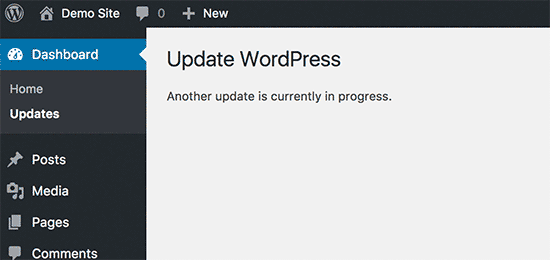
¿Cómo reparar este error?
Para solucionar este problema de manera rápida debemos suprimir la opción core_updater.lock la cual está establecida en la base de datos en WordPress. En este artículo mostraremos cómo hacerlo a través de métodos distintos, solo seleccionamos el que más se ajuste.
Primer método: Arreglar el problema mediante un plugin
En primer lugar lo que debemos hacer es instalar y proceder a activar el plugin Fix Another Update In Progress. Una vez hayamos instalado y activado el plugin, nos dirigiremos a Configuración y luego a Fix Another Update In Progress.
Si en nuestro sitio web las actualizaciones se encuentran bloqueadas, podremos visualizar un mensaje como el siguiente:
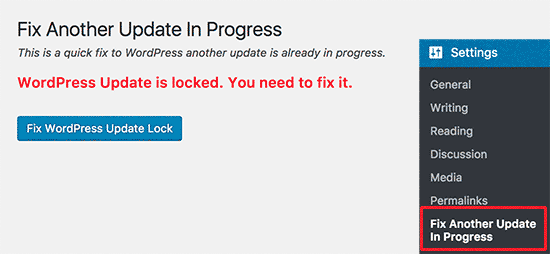
Sólo seleccionaremos el botón Fix WordPress Update Lock para proceder.
Inmediatamente el plugin suprimirá la opción de bloqueo en WordPress y podremos ver un mensaje como el siguiente:
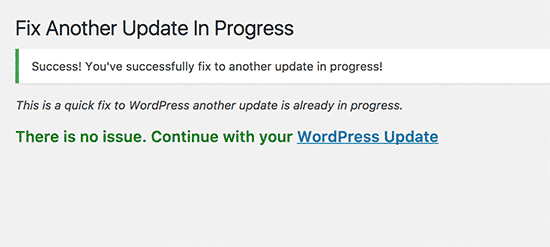
Segundo método: Arregle este problema de forma manual
Para solucionar este problema de forma manual debemos utilizar phpMyAdmin para que ejecute de forma directa una consulta en la base de datos.
En primer lugar debemos dirigirnos al cPanel de alojamiento de WordPress. Luego iremos a la sección de la base de datos y procederemos a seleccionar el icono phpMyAdmin.
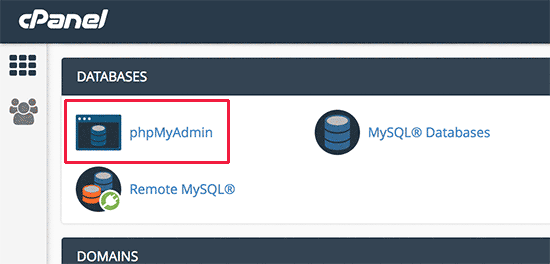
Para continuar, seleccionamos nuestra base de datos en phpMyAdmin. Esto nos va a redirigir directamente a todas las tablas que se encuentran en la base de datos. Seleccionamos la opción Examinar.
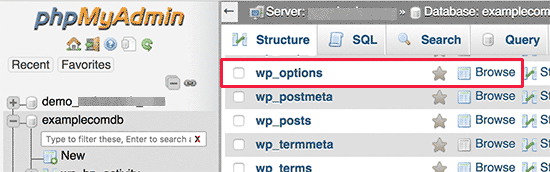
Esta opción nos enseñará una cantidad determinada de filas. En ellas debemos conseguir el archivo core_updater.lock para luego seleccionar la opción Eliminar.
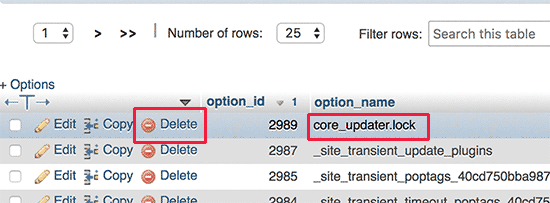
PhpMyAdmin ahora procederemos a eliminar esta información de la base de datos. Una vez culminado este paso, podremos ir a nuestra sección de WordPress para continuar con la actualización.



